在日常办公或创作中,很多人都拥有不止一台电脑——比如一台主力台式机加一台笔记本。但频繁在两台设备之间切换键盘和鼠标,不仅麻烦还效率低。今天,就来教大家用一款微软出品的神器 Mouse without Borders,让你一套键鼠控制多台电脑,丝滑切换,就像在一台电脑上工作一样!
1.什么是Mouse without Borders?Mouse without Borders 是微软官方发布的免费小工具,它的作用非常简单直接:
一套键盘鼠标控制多台Windows电脑 可以实现跨屏拖动文件、复制粘贴文字无需KVM切换器,也不需要额外硬件只要两台电脑在同一局域网下,就可以轻松连接!
2.安装准备工作环境要求:
两台或多台 Windows 系统电脑(Win10/Win11)处于同一局域网(同一个Wi-Fi或网线连接)鼠标键盘连接在主控电脑上,有线鼠标,无线鼠标都可以。3.安装步骤(两台电脑都需要安装)第一步:下载安装程序打开官网或微软工具下载页👉 Mouse without Borders官方下载地址下载后双击运行,点击“安装”第二步:安装完成后,打开软件进行设置1.主控电脑设置:主控电脑,点NO,就会出现 安全码(Security Code) 和 电脑名(Computer Name),记下这两个信息。
2.被控电脑设置在第二台被控电脑也安装好Mouse without Borders,打开后选择YES,输入主控电脑上显示的 安全码 和 电脑名.这里只能手输入,无法复制。
输入完安全码 和 电脑名后,点击“连接”,等待片刻,看到两个电脑图标连接成功即可。
3、最后打开主菜单,可以看到两台机器连接状态。4.使用说明与技巧鼠标移动切换鼠标可以在两台电脑屏幕之间“无缝穿越”默认横向移动(可以在设置中改为上下)文件拖拽直接将一个文件拖到另一台电脑桌面即可发送(注意:文件较大时有传输延迟)文本复制粘贴Ctrl+C 在一台电脑复制 → Ctrl+V 在另一台电脑粘贴自定义设置点击主界面“Settings”可以设置:
鼠标移动方向(上下或左右)是否共享剪贴板是否启用文件拖拽设置快捷键(比如瞬间切换控制哪台电脑)5.常见问题解答Q1:连接失败怎么办?确保防火墙没有阻止程序两台电脑处于同一局域网尝试关闭杀毒软件干扰后再尝试连接Q2:文件传输速度很慢?受限于局域网传输速度,建议在Wi-Fi稳定或用网线连接状态下使用Q3:能控制3台电脑吗?可以,Mouse without Borders 最多支持 4 台电脑连接
Tags: Mouse without Borders电脑软件鼠标